旅先でiPhoneを手にしたままふと置き忘れ、位置情報を頼りに探す方法が分からず心細くなった経験はありませんか?
このガイドでは設定の確認から紛失モードの活用まで、実際に操作して得たコツを交えながら手順を一歩ずつ示します。地図上で正確に位置を把握し、緊急時でも慌てず対処できる安心感が得られます。GPSが弱い建物内でも過去の記録を頼りにおおよその場所を示す方法や、バッテリー切れ寸前に最後の位置を送る裏ワザも紹介します。
手順はやさしい図と番号付きでまとめてあるので、今すぐ開いて確認しながら設定を済ませ、自分と大切な人の安心を守りましょう。
iPhoneの位置情報を使って今すぐ探す流れを一緒にやろう

iPhoneが行方不明になった時、まず慌てずに位置情報を活用してみましょう。このあと紹介する流れを実践すると、地図と音でいまスマホがどこにいるかすぐわかります。
- 探すアプリを開く:手元のiPhoneやiPad、PCのブラウザでiCloudにサインインして「探す」を起動します。
- 位置を地図で確認:リストから自分のiPhoneを選んで、現在地を確認します。
- 音を再生:端末を見つけやすくするために「サウンドを再生」をタップします。
- ルート案内を利用:見つからない時は「経路を表示」で目的地までの道順を出して移動します。
設定アプリから位置情報サービスをオンにする

設定アプリで位置情報サービスをオンにしておくと、探すアプリやマップ系の機能がグッと使いやすくなります。GPSやWi-Fi情報を組み合わせて、屋外はもちろんビルの中でもできるだけ正確に位置をつかんでくれるのがうれしいポイントです。
設定→プライバシーとセキュリティ→位置情報サービスをパッと有効にするだけでOK。あらかじめここを確認しておけば、あとで「探す」タブを開いたときにスムーズに現在地が表示されます。
①ホーム画面で設定を開く
ホーム画面を表示したら、アイコンの中から「設定」の歯車マークを探します。
もし見つからないときは、画面を下に軽くスワイプして検索バーを表示し、「設定」と入力するとすぐ開くことができます。
②プライバシーとセキュリティをタップ
設定アプリを開いたらリストを下にスクロールしてプライバシーとセキュリティを探します。アイコンは手のマークなので見つけやすいです。
見つかったらタップして画面を開きます。ここから位置情報やカメラアクセスなどをまとめて管理できます。
③位置情報サービスをタップ
プライバシー設定の一覧の中から位置情報サービスを見つけてタップしてください。
この画面で地図アプリや写真など、アプリごとの位置情報の許可設定も変更できます。
初めて開くときはリストが長く感じるかもしれません。画面を指で軽くスクロールしながら探しましょう。
④スイッチを右にスライドしてオンにする
画面中央の丸いスイッチ部分に指をそっと置き、右端までゆっくりスライドします。
スイッチが緑色に変わればオンの状態です。動かしが甘いと切り替わらないことがあるので、端までしっかり動かしましょう。
AppleIDで『探す』をオンにする

AppleIDと連携して探すをオンにすれば、iPhoneだけでなくiPadやMacも地図でまとめて追跡できます。バラバラに管理しなくていいから、とっさにどのデバイスか思い出せなくても迷わず確認できるのがうれしいポイントです。
遠く離れた場所からでも音を鳴らして見つけたり、紛失モードでカスタムメッセージを表示したりできるようになります。初めての設定でもスムーズに完了できるから、デバイスをなくす前に有効化しておくと安心です。
①設定の一番上にある自分の名前をタップ
ホーム画面から設定アプリを開くと、一番上に登録している自分の名前とアイコンが並んでいます。ここをそっとタップしてください。Apple IDやiCloudの詳細表示に進みます。
②探すをタップ
画面下のタブバーにある探すをタップします。アイコンが青くハイライトされると、位置情報のロードが始まります。
③このiPhoneを探すをタップ
デバイス一覧から目的のiPhone名を探してタップします。マップ上に該当iPhoneの現在地や最後に検出された場所が表示される画面に切り替わります。
リストに見つからない場合は、画面を下にスワイプして一覧を更新してみましょう。
④このiPhoneを探すをオンにする
「設定」を開いて画面一番上の自分の名前をタップします。
「探す」を選んで「このiPhoneを探す」のスイッチを右にスライドしてオンにします。
「オフライン検索を有効にする」と「最後の位置情報を送信」もオンにすると電源オフ中やバッテリー切れ状態でも最終位置がわかりやすくなります。
⑤最後の位置情報を送信をオンにする
バッテリー残量が少なくなったとき自動で最後の位置を送信してくれる機能です。端末がオフになっても、最後の場所をあとから探せるので、万が一のときも安心できます。
ホーム画面から歯車アイコンの「設定」をタップして起動します。
画面上部に表示されている自分の名前をタップし、「探す」→「iPhoneを探す」を選びます。
画面を下にスクロールして「最後の位置情報を送信」を見つけ、スイッチを右にスワイプして緑色にします。
『探す』アプリで自分のiPhoneを地図に表示する
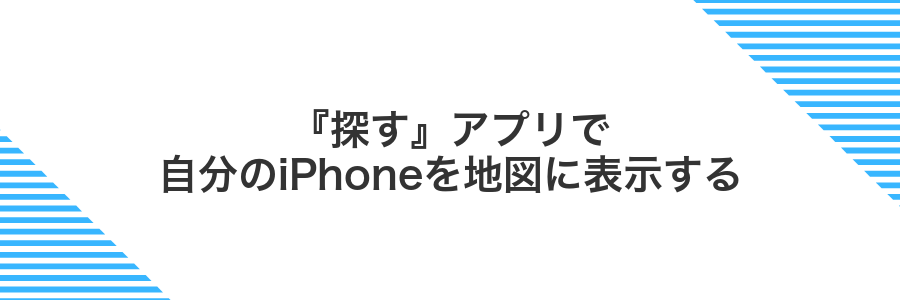
「探す」アプリを開くだけで、自分のiPhoneが地図上にピンで示されるので、置き忘れやすいカフェのテーブルや家の中でもすぐに場所をつかめます。地図のズーム操作は指先ひとつで、通り沿いから建物のフロア単位までおおよその居場所を確認できるのが魅力です。
さらに、音を鳴らしたり、通知を設定したりと直感的に操作できるので、急いで探したいときにもあわてずに使えます。バッテリー残量や最後にオンラインだった時間も表示されるため、万が一オフラインになっても「最後に見たときはここだった」と安心材料が得られます。
①探すアプリを開く
ホーム画面の中央を下にスワイプしてスポットライトを表示します。上部の検索バーに探すと入力すると、緑色のアイコンが現れます。
表示されたアイコンをタップすれば探すアプリがすぐに開きます。
または「Hey Siri、探すを開いて」と声をかけると、すばやく起動します。
②デバイスを探すをタップ
Find Myアプリを開いたら、画面下のメニューから「デバイス」を選びます。登録済みのiPhoneやAirTagなどが一覧表示されるので、探したいデバイスをすぐ見つけられます。
プログラマーならではのコツ:リストが重く感じたら、画面を下に引っぱって更新してみてください。接続状況がクリアになります。
③自分のiPhoneを選ぶ
Find Myを開いたら画面下のデバイスタブをタップしてください。表示される一覧から、あなたのiPhoneの名前を探してタップします。端末名の横にバッテリー残量が表示されるので、機種を間違えないように確認しましょう。
④地図で場所を確認する
Find Myアプリがデバイスの位置を読み込むと、画面に地図が表示されます。ピンチイン・アウトしてズームレベルを調整してください。
マップの右上にある情報アイコンをタップすると、衛星写真モードに切り替えられ、建物や通りの様子を確認しやすくなります。
地図データの読み込みにはインターネット環境が必要です。通信状況が悪いと更新が遅れることがあるので注意してください。
『探す』アプリで家族や友だちの場所を確認する

「探す」アプリはiPhoneに元から入っている便利な地図付きチャットみたいなものです。家族や友だちが位置情報をシェアしてくれていれば、リアルタイムでどこにいるか地図上に表示してくれます。遠く離れていても、今どこにいるのかひと目でわかるのは安心ですよね。
使い方のポイントは、かんたんにシェアの招待を送れることと、到着通知を設定できるところです。集合場所に着いたら自動で知らせたり、出発したら教えてもらえたりするので、待ち合わせがスムーズに進みます。あと、プログラマー目線だと、地図画面のピンを長押しして詳細モードに切り替えるとパケット通信量を抑えつつ位置を追いやすくなるので、バッテリーが気になるときにもありがたいですよ。
もちろんプライバシーを守りたいときはシェアを一時停止したり、特定の相手だけにオフにしたりと細かくコントロールできます。安心・安全に使えるのもこのアプリのいいところです。
①探すアプリで人を探すをタップ
ホーム画面またはAppライブラリから探すアプリをタップします。アプリアイコンは緑色の背景にレーダー風のマークです。開いたら画面下の人型アイコン〈人を探す〉をタップしてください。
②一覧から相手を選ぶ
画面に並んだ友達や家族の名前を見て、位置を確認したい相手を見つけます。
該当する名前やアイコンをタップすると、その人の現在地がマップ上に表示されます。
ここが表示されないときは、画面を下に引っ張ってリストを最新に更新してみてください。
③地図に表示された位置を確認する
地図にピンが現れたら、そこがiPhoneの現在地か最後に位置情報を送信した場所です。ピンの周囲に同心円が表示されているときは位置情報の精度を示しているので、円の内側がおおよその誤差範囲だと考えてください。
もっと詳しく位置を確認したいときは、画面をピンチイン・ピンチアウトして地図を拡大縮小しましょう。建物の形や通りの名前まで見えるので、目印になるものが探しやすくなります。
もし誤差が大きくて場所が特定しづらいときは、近くの開けた場所へ移動してみてください。電波の入りが良くなると位置情報の精度が上がり、ピンがより正確な場所を示してくれます。
紛失モードを使って迷子のiPhoneをロックする

外出先でiPhoneがどこにあるかわからなくなると、慌ててしまいますよね。でも紛失モードを使えば、遠くにあってもサクッとiPhoneをキュッとロックできます。
紛失モードを起動すると、画面にオリジナルメッセージを表示しつつ、パスコードでしか解除できないようにガチガチにロックがかかります。さらにApple Payも一時停止されるので、万が一見知らぬ誰かの手に渡っても安心感アップです。
また、iPhoneの位置情報を定期的に更新してくれるので、どこで最後に動いたかを追跡できます。Wi-Fiや携帯回線がつながればすぐ反映されるので、近くにある可能性が高いときほど威力を発揮します。
①探すアプリでデバイスを選ぶ
まずは緑色のアイコンが目印の探すアプリを手に入れてください。ホーム画面で画面下部のタブから「デバイス」をタップすれば、登録済みのiPhoneやiPadが一覧で並びます。
ホーム画面で「探す」アイコンをタップします。アイコンは緑地に白い吹き出しマークなので、すぐ見つかります。
画面下部にある「デバイス」をタップすると、登録された機器が一覧で表示されます。
一覧から見つけたいiPhoneを探してタップします。名前が長い場合は左右にスワイプして全表示できます。
デバイス名が似ているときは、事前にiCloud.comで名前を変えておくとスムーズです。
②紛失としてマークまたは紛失モードをタップ
Find Myアプリで探している端末を開いたあと、画面を下にスクロールして「紛失としてマーク」または「紛失モード」をタップしてください。オレンジ色のボタンなので見つけやすいです。
続いてパスコードの入力画面になるので、端末を再度使うときに必要な番号を決めて入力し、「次へ」を選びます。電話番号やメッセージも追加できます。
最後に「有効にする」をタップすると、遠隔で端末がロックされて紛失モードがオンになります。
紛失モード中はApple Payや通知音の消音設定なども一時的に制限されるので、戻したいときはFind Myから解除してください。
③連絡先番号を入力
表示された入力欄を軽くタップして、普段使っている電話番号を入力します。スマホの数字キーボードに切り替えるとスムーズです。
国内向けなら市外局番+携帯番号をそのまま、ハイフンなしで入力しましょう。
国番号「+81」が自動で付く場合は気にせず、入力ミスがないか軽く確認してから次に進んでください。
ハイフンやスペースを入れると認識されないことがあるので注意してください。
④メッセージを入力し次へ
メッセージ欄をタップして、落とし物に記載する一言を入力します。たとえば「見つけたらこの番号へお電話ください」と入れると受け取る側にも分かりやすいです。
入力が終わったら画面右上の次へをタップします。スペースや絵文字を減らすと読みやすくなります。
⑤有効にするをタップ
下部にある有効にするをタップしてください。この操作で「探す」アプリが位置情報を受信できるようになります。
「有効にする」が表示されない場合は設定アプリのプライバシー>位置情報サービスから手動で「探す」の許可をオンにしてください。
位置情報を活かしてもっと便利に使うアイデア集

位置情報を活用すると、ただ「探す」だけじゃなく、日常のあらゆるシーンがちょっとワクワクする便利ツールに変わります。プログラマー的視点で試したアイデアを集めたので、ぜひ自分のライフスタイルに合わせて楽しんでみてください。
| 応用アイデア | どう役立つか |
|---|---|
| 自宅到着で自動通知 | ジオフェンスで家に近づくと家族へ「もうすぐ帰るよ」を自動送信して安心感アップ |
| ジオフェンスで省電力 | 会社や自宅以外では位置情報をオフにしてバッテリーを節約しつつ大切なときだけON |
| Siriショートカットと連携 | 自宅付近で車のエアコンONや照明ONなど、近づくだけで家電操作を自動化 |
| 友人との待ち合わせ共有 | 「あと何分?」を自動計算してリアルタイムで場所と到着時刻をシェア |
| 周辺施設の自動表示 | 旅行先や出張先で近くのレストランやトイレ、ATMを瞬時にリストアップ |
これらのアイデアは、プログラマーならではのちょっとした工夫を加えるだけでグンと手軽になります。好きな組み合わせを作って、自分だけの「位置情報マジック」を楽しんでください。
到着通知で家族に自動で知らせる

到着通知を設定すると、お子さんや家族が指定した場所に着いたときに自動で知らせを受け取れます。わざわざメッセージを送る手間が減って、ちょっとした心配もパッと解消です。
たとえば、学校帰りや実家へのおでかけを見守りたいときにぴったり。探すAppで家族を選んで到着通知をオンにしておけば、相手が到着したタイミングですぐにわかるので、安心感がアップします。
連絡先アプリで共有相手を選び到着通知を設定
ホーム画面から連絡先アプリをタップして起動します。
リストから相手の名前をタップした後、画面を下にスクロールして「通知を受け取る」を探します。
「到着したら通知」をタップし、マップで場所を指定します。ピンをドラッグして通知範囲を調整できるので、半径を100m程度にすると誤動作を防ぎやすいです。
AirTagを登録して大切な持ち物を探す

AirTagを使えば、鍵や財布にタグをつけておくだけで、iPhoneの「探す」アプリからその場所をサッとチェックできるようになります。タグは本体内のU1チップを活かし、近づくほど正確に距離と向きを案内してくれるので、部屋の中やカフェでのうっかり紛失も怖くありません。
さらに、タグが遠く離れた場所にあっても数億台のAppleデバイスの中継ネットワークを使って位置情報を匿名で更新してくれるから、旅行先や出張先で落としても見つけやすいのがうれしいポイントです。
探すアプリで持ち物を追加をタップしAirTagを登録
AirTagを登録する前に、iPhoneのBluetoothと位置情報がオンになっているか確認しましょう。
AirTag底部のプラスチックタブをゆっくり引き抜いて電源を入れます。緑色のライトが点滅すればOKです。
ホーム画面から探すアプリを起動し、画面下部にある「持ち物」をタップします。
右上の+アイコンから「持ち物を追加」をタップし、リストからAirTagを選択します。
AirTagが検出されたら名前を入力し、登録を完了させます。これでiPhoneに追加されます。
AirTagが表示されない場合は、iPhoneとAirTagの距離を近づけて再度リトライしてください。
ショートカットでワンタップ位置共有
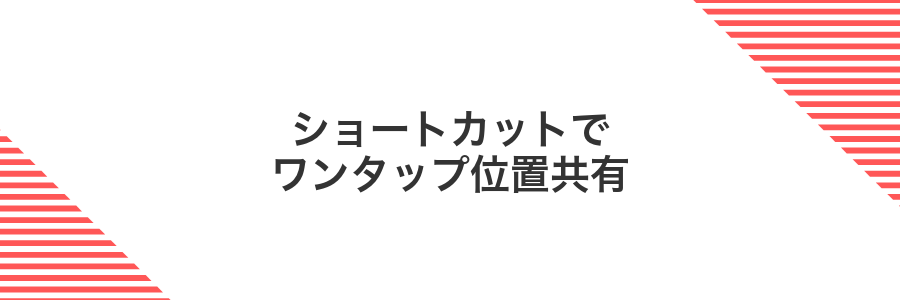
ショートカットアプリを使うと、あらかじめ作ったレシピにワンタップで呼び出せる位置共有ボタンを登録できます。たとえば、毎回同じ相手に「今ここだよ」と送るときの手順をまとめておけるので、いちいち地図アプリを開かなくてもサクッと情報を届けられます。
メッセージに地図リンクを自動で貼り付けるだけでなく、通知で相手に確実に気づいてもらえる工夫も盛り込めます。外出先で急いで共有したいときや、同じ相手と頻繁にやり取りするときには特に心強い方法です。
プログラマー目線のちょっとしたコツとして、Siriショートカットに登録すれば音声だけで起動できたり、好きなアイコンを設定してホーム画面に置いたりできます。慣れると「お願い、位置を送って!」と頼むだけで動いてくれる相棒のように使えます。
ショートカットアプリで現在地を送るレシピを作成
ショートカットアプリを開き右上の「+」をタップして新しいショートカットを作成します。
「アクションを追加」を押し「スクリプティング」>「現在の場所を取得」を選んでタップします。
「アクションを追加」で「メッセージを送信」を選び本文部分に「現在の場所」をドラッグして挿入します。
送信先をタップして連絡先を選ぶか「実行時に尋ねる」に設定しショートカットに分かりやすい名前を付けて保存します。
初回実行時に位置情報の許可を求められたら必ず「許可」を選んでください。
バッテリーが切れる前に最後の位置を送信する

バッテリー残量が「十分ではありません」という表示になると、自動的に最後の位置情報をAppleサーバーに送る機能があります。この設定をONにしておくと、電源が切れる直前のスポットがわかるので、iPhoneが動かなくなってもあとから場所を確認しやすくなります。設定は「設定>プライバシー>位置情報サービス>システムサービス>最後の位置情報を送信」からさっと行えます。通信が切れているときは送信できないこともあるので、電波が安定した環境でこまめに見直すのがおすすめです。
設定アプリで最後の位置情報を送信をオンにする
ホーム画面の歯車アイコンを探し、タップします。OSのデザインが変わってもアイコンは同じなので、すぐ見つかります。
画面上部のアカウント名をタップし、「探す」を選びます。下にスクロールして最後の位置情報を送信を右にスライドしてオンにします。
バッテリー残量が低いと自動送信ができないことがあるので、設定後に充電ケーブルをつないでおくと安心です。
よくある質問

- iPhoneがオフラインのときでも「探す」で見つけられる?
最新の位置情報が届いていれば、その地点はマップに残るので、電源が戻る前の目安として活用できます。設定で「最後の場所を送信」をオンにすると電源停止直前の座標がサーバーに送られるので、いざというときに安心感がアップします。
- バッテリー残量が少ないと位置情報はどうなる?
低電力モードでも位置情報サービスは動きますが、更新頻度が下がるので実際の居場所と少しズレることがあります。旅行や外出前には充電と残量チェックがおすすめです。
- 家族や友だちの位置はどうやって共有する?
iCloudで家族共有を設定して「探す」アプリに招待するだけでOKです。自分以外のデバイスも一画面で確認できて、お出かけの待ち合わせがぐっとラクになりますよ。
- AndroidスマホはiPhoneの「探す」機能で探せる?
残念ながらiPhoneの「探す」ではAndroidは見つかりません。Androidなら「Googleのデバイスを探す」を使うと同じように位置を追跡できるので、一緒にセットで覚えておくと便利です。
位置情報をオンにすると電池はすぐ減る?
位置情報サービスをオンにしても電池の減りは思っているほど早くありません。iOSは位置情報をまとめて管理してくれて、周辺のWi-Fiやセルラー基地局も活用してGPSのフル稼働を抑えています。必要なアプリだけ「使用中のみ許可」にしておくと、さらに電力消費を抑えられます。
もしバッテリーをより長持ちさせたいときは、設定アプリの「プライバシーとセキュリティ」→「位置情報サービス」から不要なアプリのアクセスをオフにします。そして省電力モードをオンにしておくと、位置情報の取得間隔が自動で調整されて快適に節電できます。
オフラインでもiPhoneを探せる?
Wi-Fiやモバイル通信がオフのiPhoneでも、周囲のApple端末を仲介して位置情報を取得できます。これはFind Myネットワークという仕組みで、Bluetooth信号を使って近くにいるiPadやMacが見つけた位置をiCloudに中継してくれるんです。
バッテリー切れや機内モード中でも動くので、最後に接触した場所や移動経路の目安をつかみやすくなります。特に人通りの多い場所ほどApple製品が多いので、オフライン捜索の精度がグッと上がります。
あらかじめiPhoneの「設定>ユーザ名>探す>オフラインを探す」をオンにしておくといつでも利用可能です。安全性はエンドツーエンドで暗号化されていて、誰にも中身を見られない設計になっています。
家族の位置を非表示にしたい時はどうする?
家族に自分の居場所を知られたくないときは、iPhoneの設定からサクッと位置情報の共有をオフにできます。
まずは「設定」アプリを開き、画面一番上にある自分の名前(Apple ID)をタップします。そして「探す」を選び、「自分の位置情報を共有」をオフにすれば、家族の「探す」アプリ上であなたの場所は隠れます。
また、純正の「探す」アプリからも操作可能です。アプリ下部の「自分」をタップし、「位置情報の共有」をオフに切り替えれば設定は完了します。
もし一時的にだけ隠したいなら、「共有を停止」機能が便利です。この機能なら指定した時間だけ共有を休止でき、予定が終われば自動で再開するので手間いらずです。
設定をオフにしたあとも、緊急時や家族からの呼び出しで位置情報が一時的に共有されることがあります。
仕事用のiPhoneでも同じ手順でいい?
- 仕事用のiPhoneでも同じ手順でいい?
-
基本的にはプライベートのiPhoneとまったく同じ手順で探せます。ただし会社の管理(MDM:モバイル端末管理)が入っていると、位置情報サービスや「探す」アプリの利用が制限されている場合があります。その場合は社内IT管理者に相談して、必要な設定許可をもらってから操作するとスムーズに動きます。
機種変更したあと古いiPhoneはどう設定する?
機種変更後の古いiPhoneは、用途に合わせてそのまま探す機能を活かすか、きれいに初期化して手放すかを選べます。それぞれのメリットを押さえておくと、あとで慌てずにすみます。
- 探しやすさ重視:Find MyをオンにしたままWi-Fi接続を維持して、自宅内やオフィスでの紛失に備える
- 手放す予定:iCloudからサインアウトして初期化し、Find Myをオフにしてから譲渡や下取りに出す
まとめ

ここまで手順を進めれば、iPhoneの位置をすぐに見つけられるようになります。まずは探すアプリの位置情報共有をオンにしておくことが大切です。
あとは、友だちのiPhoneやiCloud.comから地図を開いてサウンド再生や紛失モードの設定が行えます。実際に操作してみることで、いざというときに慌てずに対応できるようになります。
設定が整ったら、落ち着いて次のステップへ進みましょう。お出かけ前に一度テストしておくと安心感がアップします。これで迷子知らずのiPhoneライフを楽しんでください。
